名刺管理は、ビジネスシーンにおける欠かせない活動の一つです。名刺情報の整理・管理を適切に行うことは、新たなビジネスチャンスを逃さず、効率的な人脈構築に繋がります。しかし、多くの人が名刺管理の手間に頭を悩ませています。そこで今回は、「名刺 管理 エクセル フリー」というテーマをもとに、誰でも簡単に導入でき、カスタマイズ性に富んだExcelを利用した名刺管理方法について、実用的なアドバイスをご紹介します。Excelは多くの企業や個人がすでに利用しているため、新たなソフトウェアを導入する必要がなく、すぐに始められるのが最大の魅力です。このブログを通じて、名刺管理をもっと手軽で、かつ効果的に行う方法を学んでいきましょう。
1. エクセルによる名刺管理の導入のしやすさ

エクセルを使用した名刺管理は、その導入のしやすさがメリットの一つです。多くの企業がすでにExcelを一般的なビジネスツールとして採用しているため、従業員がエクセルで名刺管理を行うことにハードルを感じづらくなっています。また、Excelは既存のPCに組み込まれている場合が多いため、専用のソフトウェアを導入する必要もありません。導入コストがかからず、手軽に名刺管理を始めることができるのがエクセルの魅力です。
さらに、エクセルはカスタマイズ性が高いという特徴もあります。テンプレートや関数、マクロを活用することで、様々な目的に合わせて名刺管理をカスタマイズすることができます。例えば、項目を追加や削除したり、数値をグラフ化したりすることが可能です。このようなカスタマイズ性によって、エクセルは日々のビジネスで発生する多くの情報や数値の管理に役立つことができます。
しかし、注意点もあります。エクセルでの名刺管理には入力の手間がかかるというデメリットがあります。従業員が名刺情報を手動で入力する必要があり、ミスが発生する可能性もあります。また、専門的な知識が必要となる場合もあります。これらのデメリットから、名刺管理を効率化するためには名刺管理ソフトウェアの導入が推奨されています。
エクセルで名刺管理を始める際には、注意点も押さえなければなりません。例えば、データの処理速度の低下やセキュリティの問題、複数人での情報共有の難しさなどが挙げられます。これらの点に注意しながら、エクセルで名刺管理を行うことが重要です。
エクセルは名刺の作成よりも名刺の管理に向いた表計算ソフトウェアです。エクセルを使用することで名刺に記載されている情報を抽出や並び替えが容易になります。ただし、エクセルでの名刺管理は手動での入力が必要であり、入力ミスが発生しやすいデメリットもあります。そのため、エクセルよりも効率的に名刺を管理したい場合は、名刺管理ソフトウェアの導入がおすすめです。名刺管理ソフトウェアを利用することで、名刺情報のデータ化や自動更新、エクセルへの出力が容易になります。
エクセルでの名刺管理は手軽に導入できるが、効率化とセキュリティの観点から名刺管理ソフトウェアの導入が推奨される。エクセルのカスタマイズ性を活用しつつ、データ処理速度や情報共有の問題にも注意しながら名刺管理を行うことが重要だ。
2. エクセルでの名刺管理のカスタマイズ性

エクセルを利用した名刺管理の魅力の一つは、そのカスタマイズ性です。名刺に記載されている情報を自由に項目に設定することができます。例えば、会社名や部署名、役職名、氏名、電話番号、メールアドレス、住所などの基本情報に加えて、アプローチ履歴や業種、ジャンルなどの項目を追加することもできます。
エクセルを活用することで、名刺情報を整理し、必要な情報を簡単に抽出することができます。以下に、エクセルの機能を活用した名刺管理の具体的な方法をご紹介します。
2-1. 項目設定
名刺管理を行う際には、どのような情報を管理するのか、どのような項目を設定するのかが重要です。基本的な項目としては、会社名、部署、役職、氏名、電話番号、メールアドレス、住所、交換日、交換相手、備考、業種、ジャンルなどが一般的ですが、自社の状況に合わせて必要な項目を追加することもできます。
2-2. 入力・参照の効率化
エクセルには、データ入力や参照を効率化する機能があります。例えば、入力範囲のセルを選択して「データ」タブの「フォーム」を選択すると、入力フォームが表示され、簡単にデータを入力することができます。また、住所から都道府県の情報を抽出したり、会社の社名にフリガナを付けたりすることも可能です。
2-3. 複数人での共有・操作設定
複数人での名刺管理を行う場合には、共有や操作の設定が必要です。エクセルでは、ブックの共有を設定することで、複数人での同時編集が可能になります。また、誤操作によるセルの削除や書式の崩れを防ぐために、セルに制限をかける設定も行うことができます。
2-4. パスワード設定
名刺には個人情報が含まれるため、セキュリティ対策が重要です。エクセルでは、名刺管理のファイルにパスワードを設定することで、情報の流出を防止することができます。パスワードを設定する方法は簡単であり、ツールタブの「全体オプション」から設定することができます。
エクセルを利用した名刺管理は、その柔軟なカスタマイズ性により、自社のニーズに合わせた管理方法を実現することができます。効率的な名刺管理を行いたい場合は、エクセルを活用してみてください。
3. 名刺管理に特化したエクセルシートの作成方法

名刺管理を効率的に行うためには、専用のエクセルシートを作成する必要があります。以下では、名刺管理に特化したエクセルシートの作成方法をご紹介します。
1. 項目の設定
まずは、名刺に記載されている情報を項目として設定しましょう。基本情報としては、会社名、部署名、役職名、氏名などがあります。他にも、連絡先情報や名刺交換日、話した内容などの備考欄も設けることができます。フリガナが必要な場合は、自動で入力されるように設定することもできます。
2. テーブルの設定
入力した情報を見やすく整理するために、テーブルを設定しましょう。項目一覧の情報を選択し、テーブルを挿入します。これにより、情報の並び替えや編集がしやすくなります。また、一括で編集や関数の修正を行うこともできます。
3. 入力制限の設定
複数人で名刺管理を行う場合や、誤った入力や関数の削除などのヒューマンエラーを防ぐために、セルに入力制限をかけましょう。セルを選択し、セルの書式設定から保護の設定を変更します。これにより、指定された範囲以外への入力ができなくなります。
4. パスワード設定
個人情報を含む名刺情報を保護するために、ファイルにパスワードを設定しましょう。パスワードを設定することで、不正なアクセスや情報の流出を防止することができます。
自社の状況やニーズに合わせて、上記の手順を参考にしてエクセルシートを作成しましょう。これにより、名刺情報を効率的に一元管理することができます。
4. エクセルテンプレート及び管理アプリ・システムの活用

名刺管理を効率的に行うためには、エクセルテンプレートや専用の管理アプリ・システムを活用することが重要です。以下では、これらの方法の活用について詳しく説明します。
エクセルテンプレートの利用
名刺管理を簡単に始めるためには、既存のエクセルテンプレートを利用することがおすすめです。多くのウェブサイトやサービスで無料のテンプレートが提供されています。これらのテンプレートには基本的な項目が設定されており、必要な情報を追加するだけで簡単に利用することができます。
Microsoftが提供しているエクセルテンプレートは、名刺情報の検索性に優れています。各項目にはフィルタ機能があり、必要な情報を簡単に検索することができます。また、Excel初心者でも使用方法がわかるように詳細なガイドが付属しているため、使いやすいです。
他にも多くのウェブサイトやビジネステンプレートサービスが名刺管理のテンプレートを提供しています。テンプレートの種類も豊富で、自社の状況やニーズに合わせて最適なものを選ぶことができます。
管理アプリ・システムの活用
名刺情報を効率的に管理するためには、専用の管理アプリやシステムを活用することもおすすめです。これらのアプリやシステムは、名刺に記載された情報をデータ化し、データベースに格納することができます。また、専用のスキャナやアプリを使用して名刺情報の読み取りも簡単に行うことができます。
特にクラウド型の顧客管理システム(CRM)は、情報の入力や管理を自動化し、顧客情報を簡単かつ効率的に管理することができます。また、蓄積した情報を社内で共有できるため、業務効率を向上させるだけでなく、営業力の向上にもつながります。ただし、クラウド型のシステムを利用するには導入費用やランニングコストが掛かるため、予算と相談しながら最適な選択をすることが重要です。
名刺管理のためのアプリやシステムもさまざまな選択肢があります。自社のニーズに合った機能や使いやすさ、コストなどを考慮して、最適なアプリやシステムを選ぶことが重要です。
以上の方法を活用することで、エクセルを利用した名刺管理を効率化することができます。エクセルテンプレートや管理アプリ・システムの活用によって、より正確かつ迅速に名刺情報を管理することができます。適切な方法を選んで、自社の名刺管理を改善してみてください。
5. エクセル以外の名刺管理方法

名刺管理をエクセル以外の方法で行う場合には、以下の方法があります。それぞれの方法には異なる特徴や利点がありますので、自社の状況やニーズに応じて最適な方法を選択することが重要です。
スプレッドシート
- スプレッドシートはGoogleが提供しているクラウドサービスであり、エクセルと似たようなインターフェースと機能を持ちます。
- Web上で編集ができるため、どのデバイスからでもどこからでもアクセス可能です。
- 複数人が同時に編集できるため、チームでの作業に適しています。
名刺管理システム
- 名刺管理システムは名刺に記載された情報をデータ化して管理するシステムです。
- 専用のアプリと連動させることで、名刺情報にどこからでもアクセス可能です。
- また、名刺情報の読み取りも専用のスキャナやアプリを使って簡単に行えるため、効率的な名刺管理が可能です。
- 導入費用やランニングコストがかかるため、予算との相談が必要です。
スマートフォンアプリやソフトウェア
- スマートフォンアプリやソフトウェアを使用することで、名刺をデータ化して管理することができます。
- アプリやソフトウェアには異なる機能があり、人事異動時の自動更新や通知機能など便利な機能が提供されています。
- AIを活用したOCR(光学式文字読み取り)で名刺を認識し、データ化することも可能です。
- 一部のアプリでは電子名刺の交換機能も備わっています。
クラウドサービス
- クラウドサービスを使用することで、名刺データをインターネット上で保管し管理することができます。
- インターネットに接続できるデバイスがあれば、いつでもどこでも名刺情報にアクセスできるため、柔軟な名刺管理が可能です。
- プロジェクトチームとのデータ共有も行えるため、業務の効率化に役立ちます。
これらのエクセル以外の名刺管理方法は、それぞれに特長があります。自社のニーズや要件に合わせて最適な方法を選択し、効率的かつ効果的な名刺管理を行いましょう。
まとめ
名刺管理を効率的に行う方法として、エクセルを利用することが一つの選択肢です。エクセルは導入のしやすさやカスタマイズ性があり、既存のPCに組み込まれているため、専用のソフトウェア導入が不要です。エクセルを活用することで、名刺情報の抽出や整理、データ化が容易になります。ただし、エクセルでの名刺管理には手作業が必要であり、ミスや情報共有の難しさがあるため、名刺管理を効率化するためには名刺管理ソフトウェアの導入も検討することがおすすめです。さらに、エクセル以外にもスプレッドシートや名刺管理システム、スマートフォンアプリやクラウドサービスといった名刺管理方法もあります。自社の状況やニーズに合わせて最適な方法を選択し、効率的かつ効果的な名刺管理を行いましょう。
よくある質問
Q1: エクセルで名刺管理をする場合、デメリットはありますか?
A1: エクセルで名刺管理をする場合、手動での入力が必要であり、入力ミスが発生しやすいデメリットがあります。また、データの処理速度の低下や情報共有の問題も考慮する必要があります。
Q2: エクセル以外の名刺管理方法はありますか?
A2: エクセル以外の名刺管理方法として、スプレッドシートや名刺管理システム、スマートフォンアプリやソフトウェア、クラウドサービスなどがあります。それぞれに特長があり、自社のニーズや要件に合わせて最適な方法を選択することが重要です。
Q3: エクセルで名刺管理をする際に注意すべき点はありますか?
A3: エクセルで名刺管理をする際には、データの処理速度の低下やセキュリティの問題、複数人での情報共有の難しさなどに注意する必要があります。また、手動での入力ミスが発生しやすいため、注意が必要です。
Q4: 名刺管理を効率化するためには、どのような方法がおすすめですか?
A4: 名刺管理を効率化するためには、専用の名刺管理ソフトウェアの導入やクラウド型顧客管理システムの活用がおすすめです。これらの方法を選択することで、名刺情報のデータ化や自動更新、正確かつ効率的な管理が可能になります。


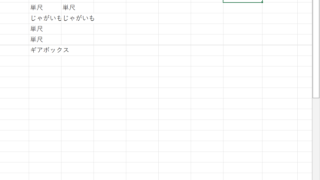



コメント